iPhone 不支持 eSIM?13 種修復方法
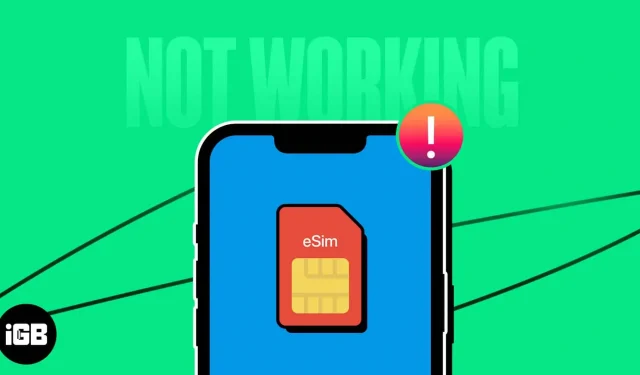
隨著蜂窩需求變得更加簡化,越來越多的消費者開始使用 eSIM 技術。然而,與所有新技術一樣,eSIM 也存在一些問題,許多用戶在安裝 eSIM 期間或之後報告了問題。我將在本文中介紹一些 eSIM 無法在 iPhone 上運行的主要修復方法。
我建議您先閱讀我們的教程,以確保您已以正確的方式切換到 eSIM,然後再繼續執行故障排除步驟。在 iPhone 上激活 eSIM 的過程可能會因運營商的不同而有所不同,但通常需要掃描二維碼或輸入提供商為您提供的特殊代碼。
解決完基礎知識後,我們來看看如何解決 iPhone 上的 eSIM 問題。
1. 驗證 eSIM 是否已開啟。
如果您的 iPhone 的 eSIM 出現問題,您應首先確保它已激活。如果激活狀態不利,您可以採取以下措施:
- 如果您的運營商提供此服務,並且您居住在 eSIM 合法的國家/地區,那麼您應該做的第一件事就是等待 eSIM 激活。根據您所在的位置和運營商,激活過程可能需要幾個小時到一兩天的時間。在聯繫您的運營商詢問預計的激活時間之前,您應該給自己一些時間。
- 創建新的 QR 碼:如果您的運營商提供可使用特定運營商應用程序執行的自動化流程,並生成一個用於掃描 eSIM 激活的 QR 碼,我建議您推遲一天或二。使用更新的 QR 碼,您肯定可以更輕鬆地在 iPhone 上安裝和正確激活 eSIM。
2.重置iPhone的網絡設置
您的 iPhone 的網絡問題可以通過重置網絡設置來解決。重置後,設備將丟失之前的所有 Wi-Fi 網絡、藍牙連接和 VPN 設置。
- 開始設置。
- 在“常規”下選擇“轉移”或“重置 iPhone”。
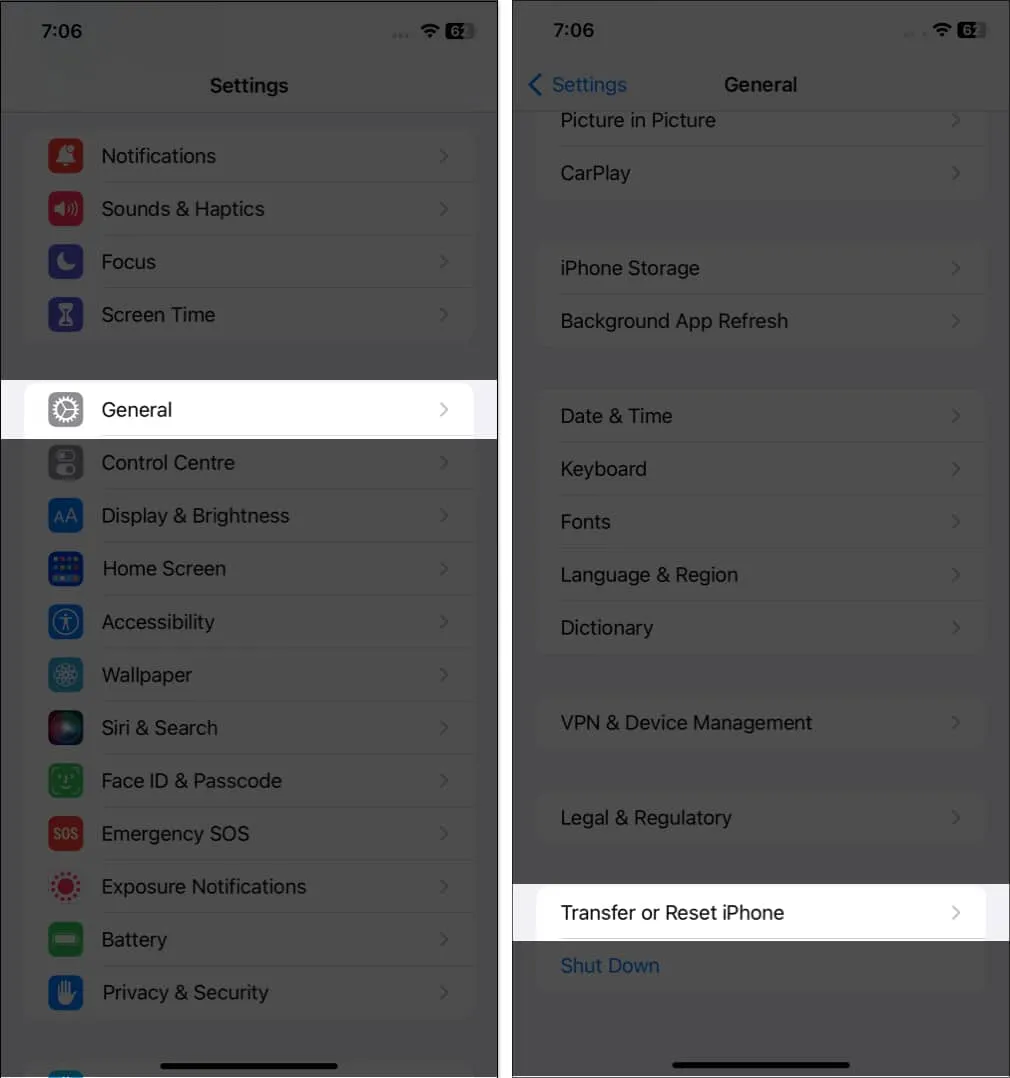
- 點擊重置來重置網絡設置。
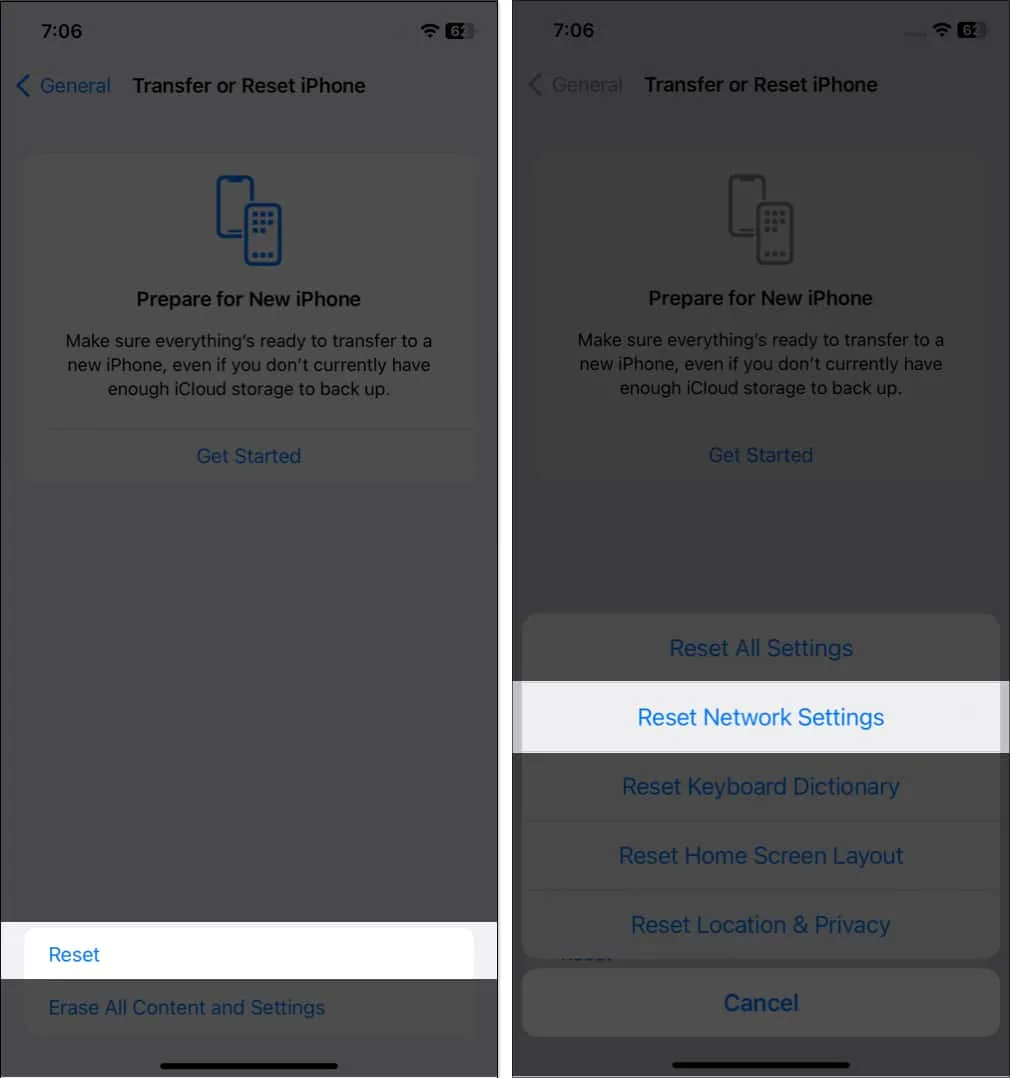
- 輸入密碼。
- 重置網絡設置進行確認。
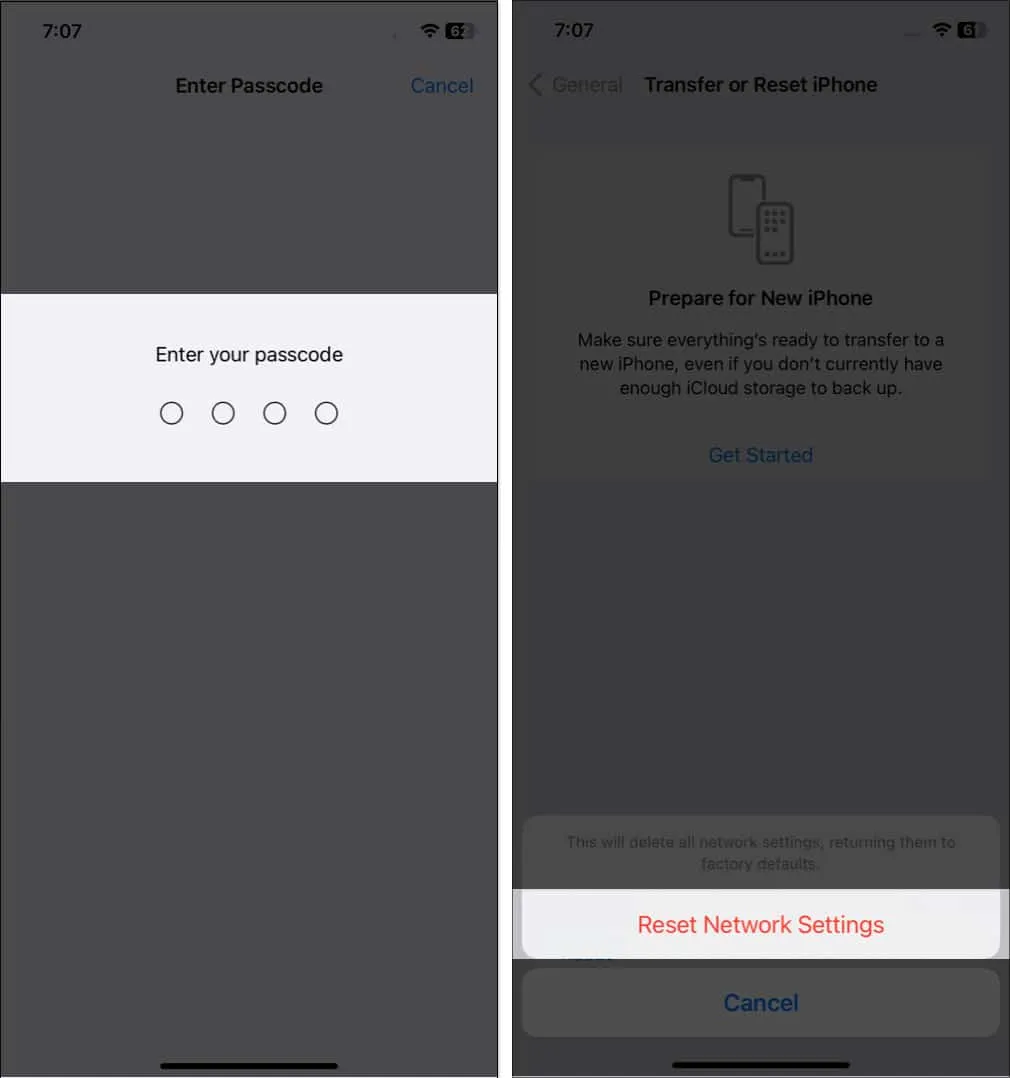
3. 打開和關閉 eSIM。
您可以強制 iPhone 重新連接到網絡,並通過打開和關閉 eSIM 來解決您遇到的任何問題。為此,請遵循下面列出的簡單說明。
- 打開“設置”並選擇“蜂窩數據”。
- 您可能會注意到某些區域的移動數據。
- 選擇 eSIM 提供商後,打開/關閉“打開此線路”旁邊的按鈕。
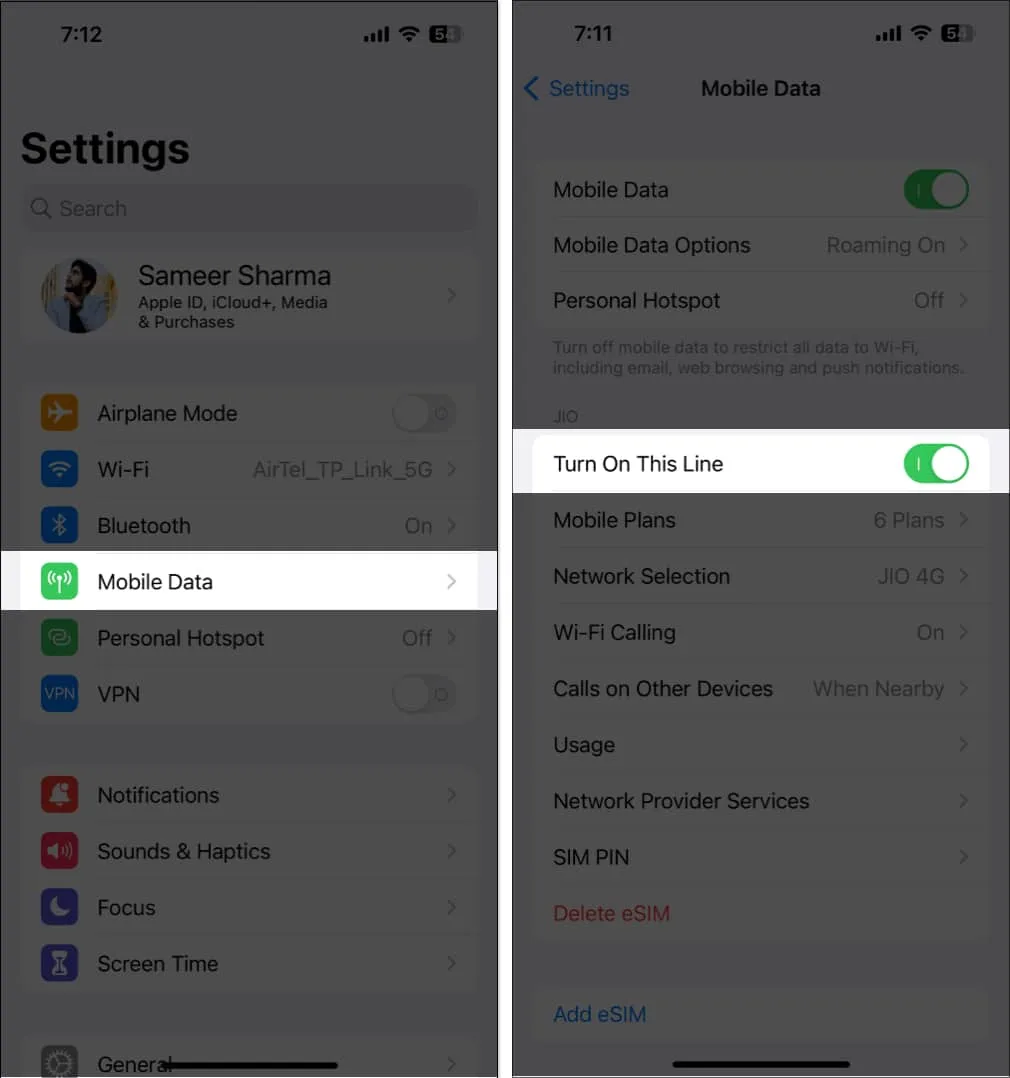
4. 打開和關閉飛行模式。
通過打開和關閉飛行模式可以成功刷新您的 eSIM 網絡。通過執行此操作,連接將被重置,讓您的手機有機會重建它們。
- 從屏幕右上角向下滑動可訪問控制中心。
- 您需要在具有主頁按鈕的 iPhone 上向上滑動。
- 可以點擊飛機圖標。它會開始變黃。
- 稍等一下。
- 要停用它,請再次點擊飛機圖標。
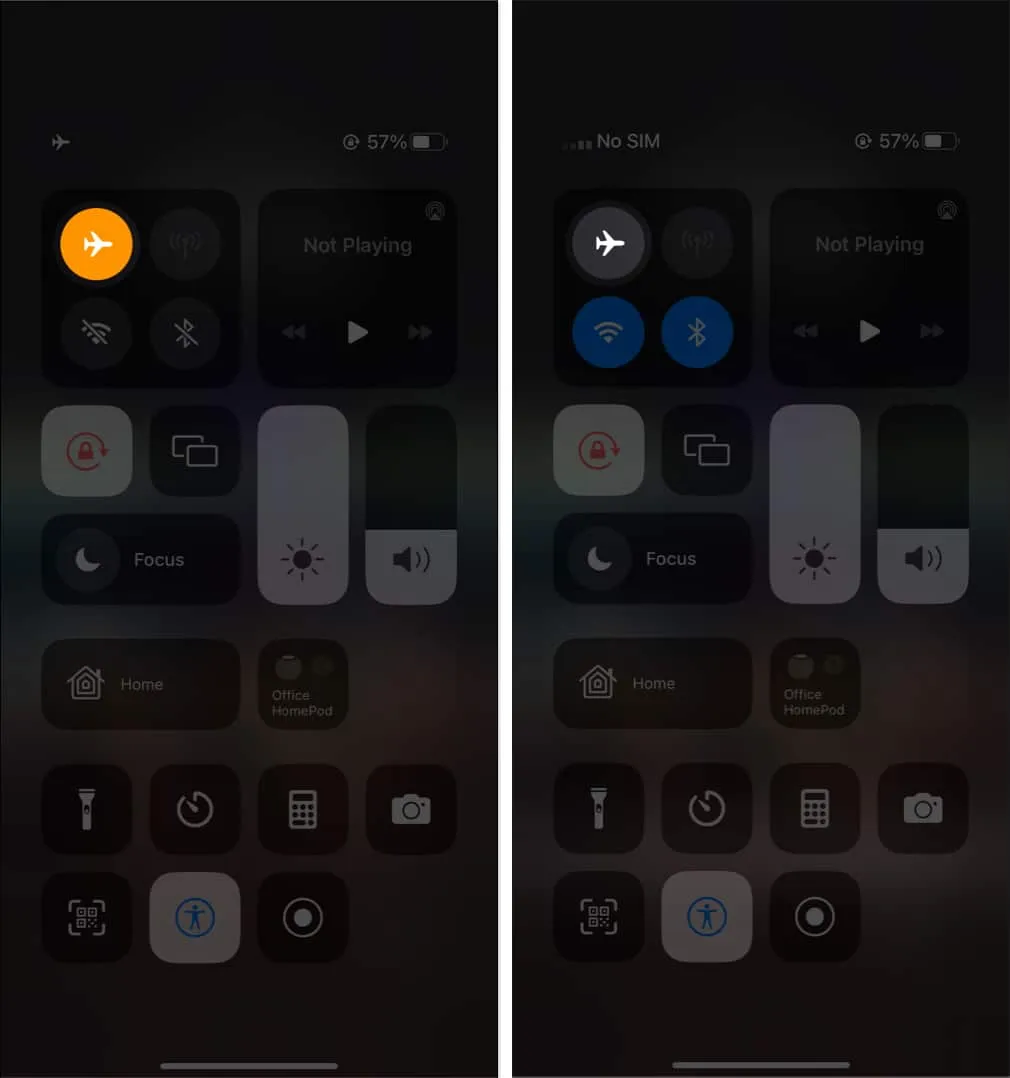
5. 關閉您的 VPN。
通過連接到 VPN 服務,可以增強設備的功能,並提高您的在線安全和隱私。但使用帶有 eSIM 的 VPN 時可能會出現一些問題。在某些情況下,VPN 可能會阻止您的 iPhone 有效建立蜂窩網絡連接或訪問 eSIM。
通過禁用 VPN 並嘗試再次配置 eSIM,您也許能夠解決此問題。
- 轉到“設置”應用程序。參觀一般
- 向下滾動選擇 VPN 和設備管理。關閉 VPN。
6. 啟用數據漫遊
連接到您所在國家或地區之外的蜂窩網絡的能力是通過稱為數據漫遊的功能提供的。因此,如果您正在旅行且無法連接到網絡,啟用數據漫遊可能會導致您的 eSIM 激活,從而使您能夠按預期使用它。
- 要訪問設置,請轉至訪問常規。
- 然後選擇蜂窩/移動數據選項。
- 激活數據漫遊。
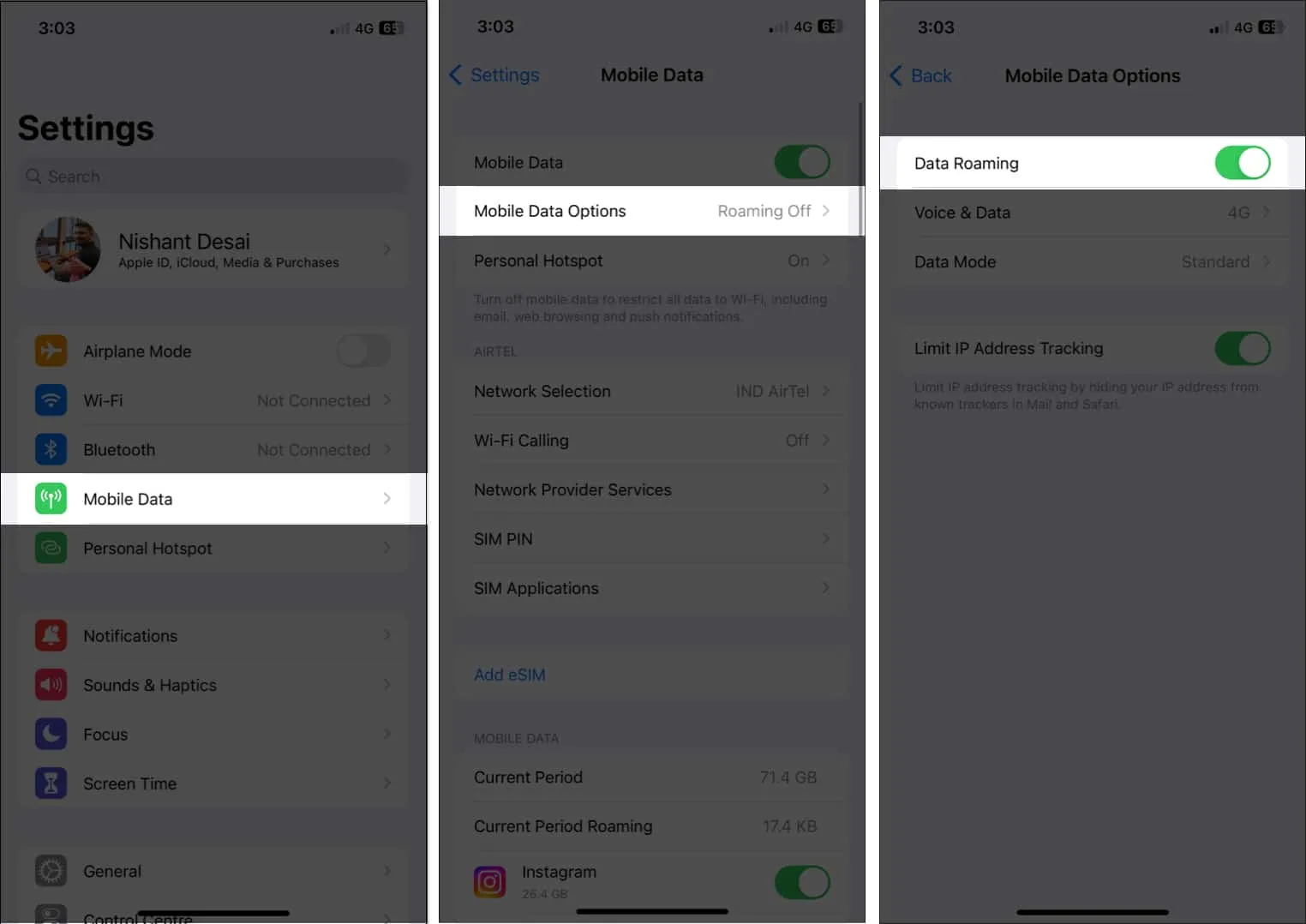
7. 手動選擇網絡。
iPhone 的 eSIM 體驗不佳也可能是由於信號接收不良造成的。然而,手動選擇網絡通常可以解決問題。
- 轉到“設置”。
- 選擇移動/蜂窩數據 通過點擊選擇網絡。
- 打開自動關閉旁邊的開關。
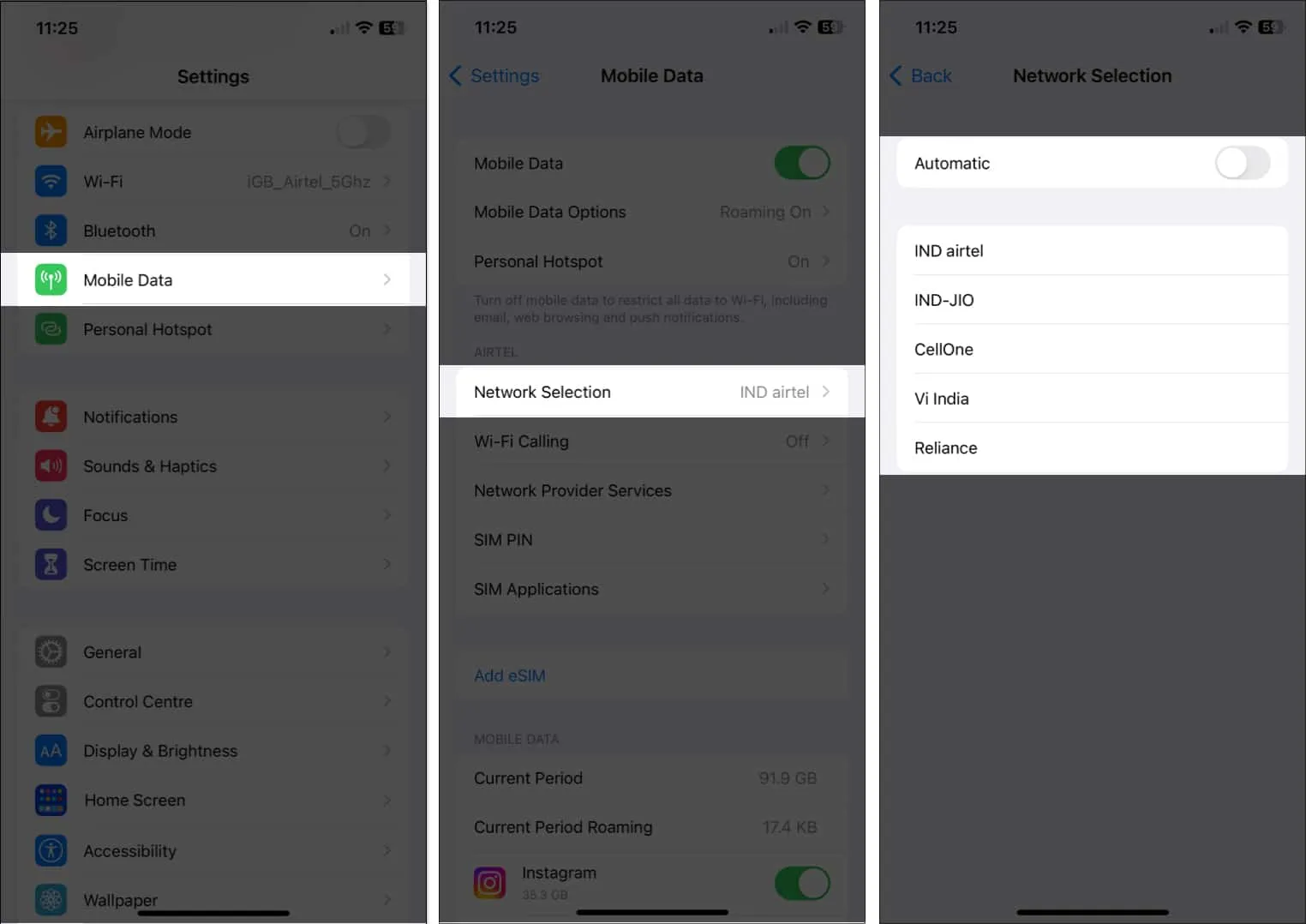
您的 eSIM 現在將查找並顯示您附近區域的可用網絡。通過點擊設備上的列表來選擇您的運營商。您的問題應該已得到解決,因為您的 eSIM 現在將在運營商的網絡上手動註冊。
8. 禁用低數據模式
- 訪問設置。
- 選擇蜂窩/移動數據(可選)選擇移動數據。
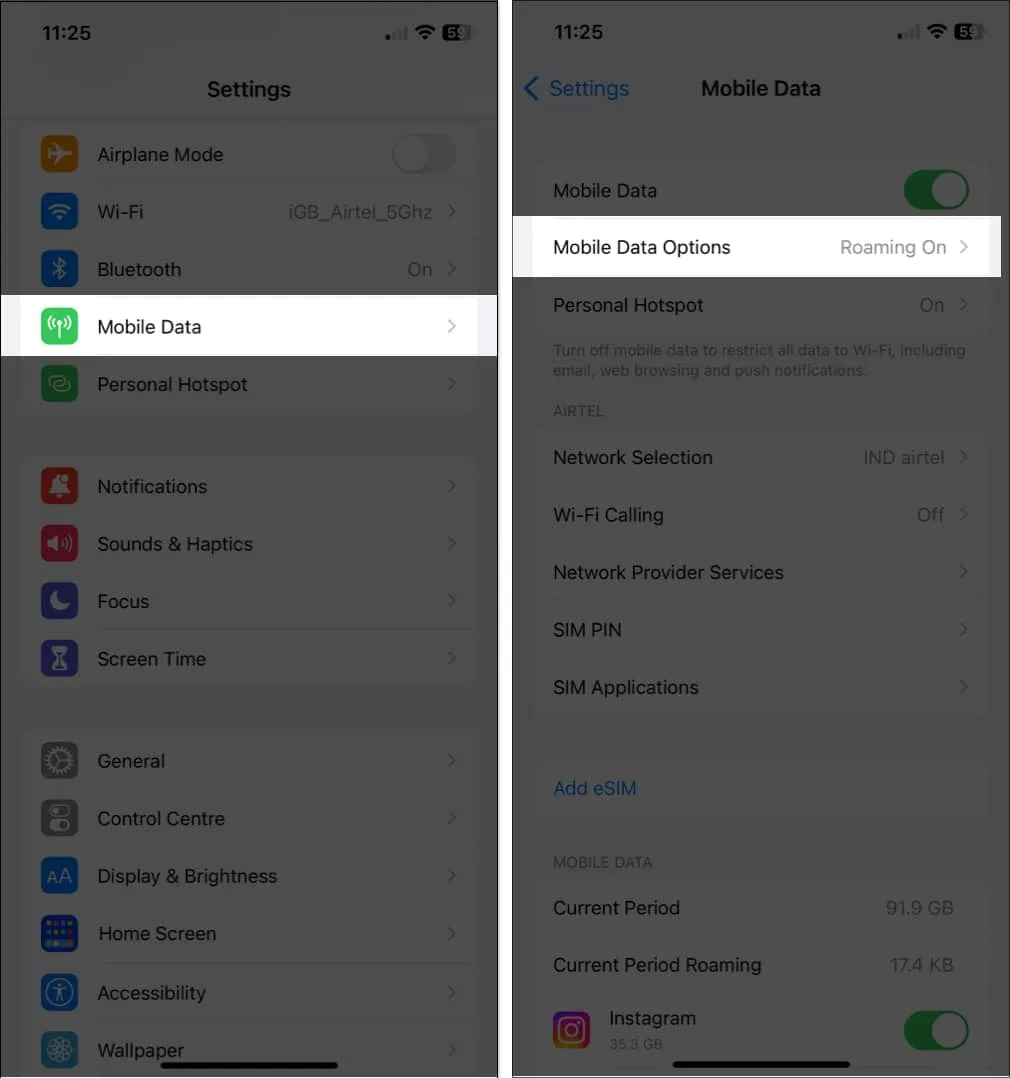
- 點擊低數據模式,然後選擇任何其他選項。
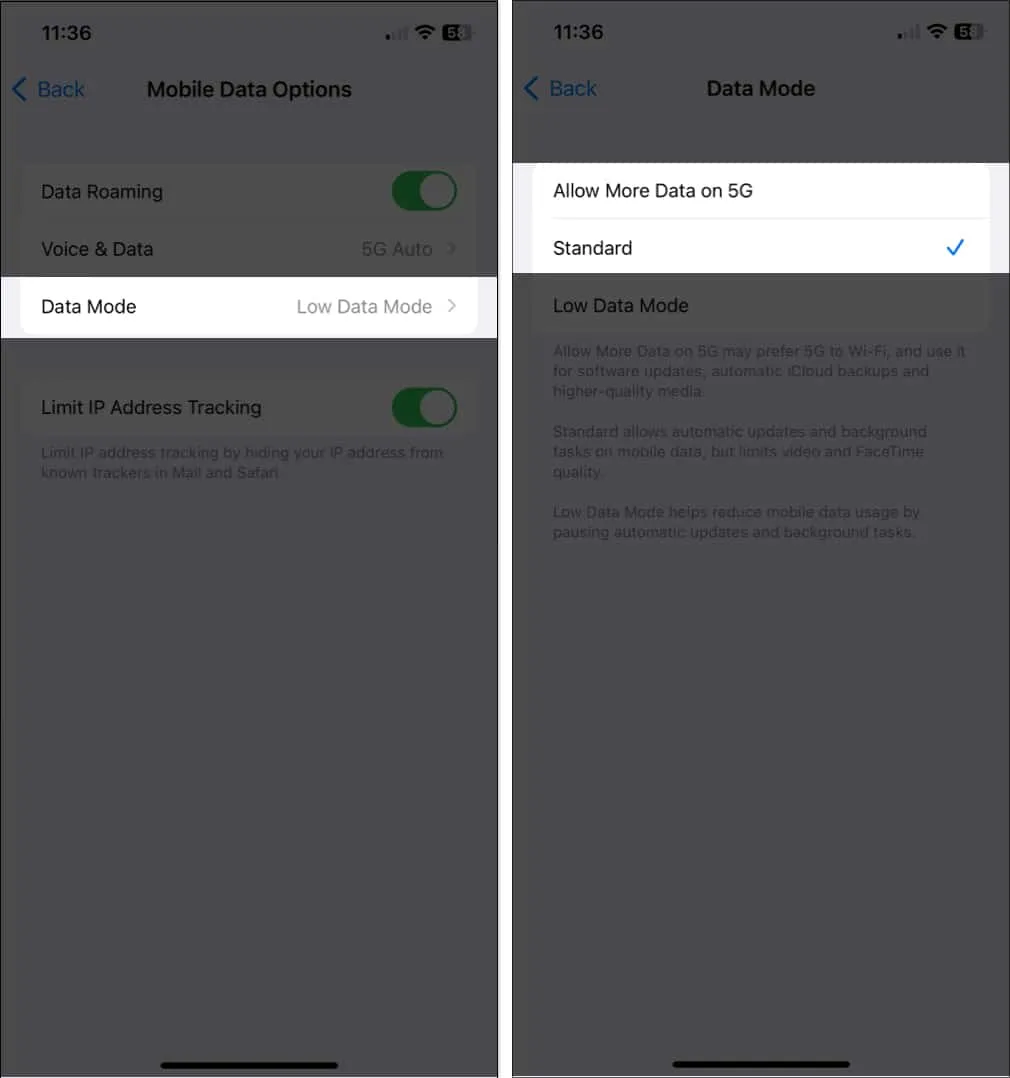
9. 有限制地關閉IP地址跟踪
一項名為“有限 IP 地址跟踪”的新功能可阻止您的智能手機連接到蜂窩網絡,並且在某些情況下默認處於激活狀態。
您現在使用的 eSIM 服務提供商可能不提供此功能。使用以下步驟在您的設備上禁用相同的功能。
- 開始設置。
- 選擇移動/蜂窩數據,然後選擇移動數據計劃。
- 關閉跟踪 IP 地址的功能。
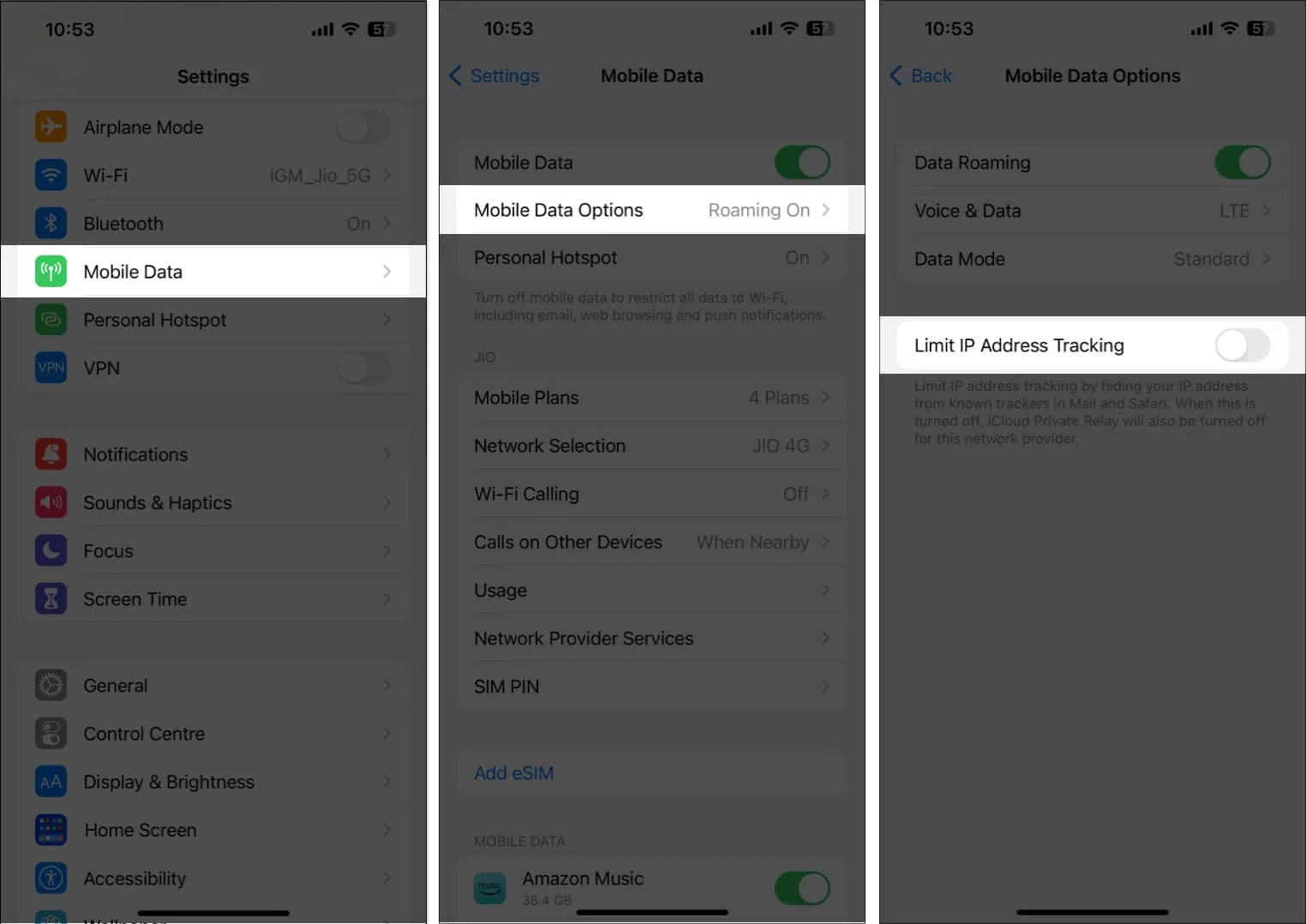
10.關閉私有DNS
如果 iPhone 上的 eSIM 無法正常工作,您應該嘗試關閉專用 DNS。啟用私有 DNS 可能會妨礙 eSIM 的實用性,導致其故障或完全停止運行。
- 開始設置。
- 觸摸您所連接的 Wi-Fi 旁邊的 I 按鈕以選擇 Wi-Fi。
- 關閉私人 Wi-Fi 地址按鈕。
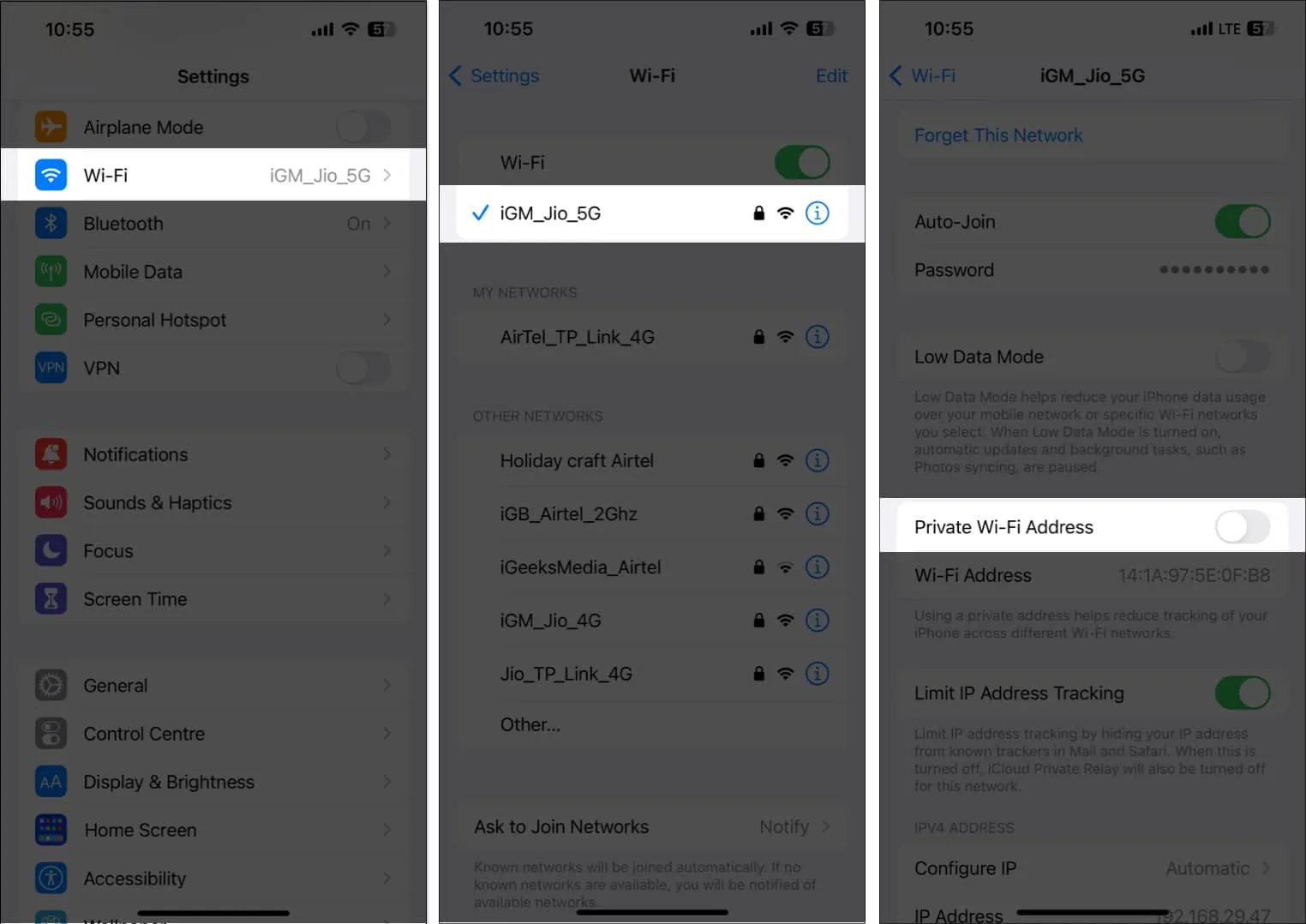
11. 重新安裝並刪除您的 eSIM。
重新安裝 eSIM 是解決 iPhone 上 eSIM 問題的可靠方法。您必須先從設備中刪除當前的 eSIM,然後再重新添加才能完成此操作。您的運營商和您使用的 iPhone 型號將決定具體的程序,但一般來說,您可以按照以下所示的步驟訪問您的 eSIM 設置。
- 啟動“設置”應用程序。
- 選擇移動/蜂窩數據 決定 eSIM 提供商。
- 選擇刪除 eSIM/刪除蜂窩網絡套餐。
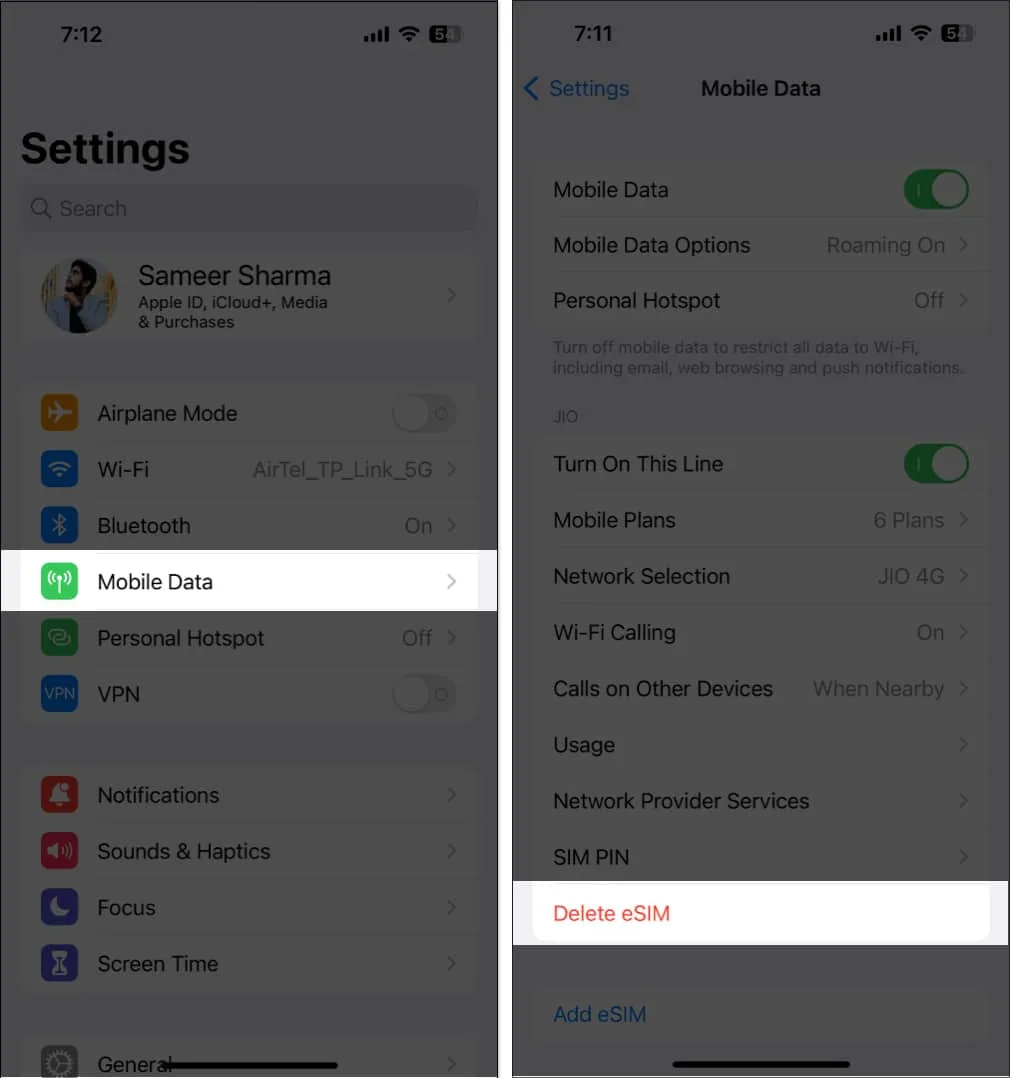
- 根據您的運營商的不同,接下來的階段會有所不同;仔細遵守屏幕上的說明。
12. 其他典型修復
- 如果您的 iPhone eSIM 無法工作或在傳輸過程中遇到問題,聯繫您的運營商是一個明智的選擇。他們可以解決他們可能出現的任何問題,例如您的帳戶問題或網絡中斷。
- 重新啟動您的 iPhone:如果您的 iPhone 的 eSIM 無法正常工作,直接重新啟動可能是一個簡單、快速的修復方法。任何可能成為問題的暫時性錯誤或故障都可以通過此方法修復。
- 升級您的 iPhone:Apple 不僅會快速分發包含錯誤修復的軟件更新,還會通過新更新對設備的現有版本進行增強。如果有可用更新,請轉至設置常規軟件更新並選擇下載並安裝。
- 驗證任何即將推出的運營商更新:運營商更新包含對蜂窩連接的重大修復和改進,這可能能夠解決 eSIM 無法工作的任何問題。
- 要安裝新更新,請打開 iPhone 上的“設置”應用程序,點擊“常規”,選擇“關於”,然後按照屏幕上的說明進行操作。
- 重置 iPhone:通過清除所有數據和設置,您可以將 iPhone 返回到原始設置。因此,除非所有其他選項都已嘗試過,否則我個人不建議您重置 iPhone。
- 如果上述建議均不適合您,請聯繫 Apple 幫助。專門的 Apple 工作人員團隊可以排查並解決 iPhone 的 eSIM 功能問題。
13.改用硬件SIM卡
無需物理卡即可保存多個電話號碼並激活新電話套餐的能力只是 eSIM 相對於傳統 SIM 卡的優勢之一。然而,它們的設置也可能更困難,並且更容易出現技術問題。
您在使用 eSIM 時遇到的任何問題都可以通過改用真正的 SIM 卡來永久解決。
不過,請務必向您的運營商確認您的手機是否與真正的 SIM 卡兼容。值得注意的是,在美國發布的最新 iPhone 14 機型不再支持實際的 SIM 卡。
此外,為您的設備配備合適的 SIM 卡也至關重要。
常見問題解答
是什麼原因導致 eSIM 出現問題?
eSIM 在 iPhone 上無法正常運行的原因包括設備不兼容、網絡覆蓋範圍不足、激活問題、故障、安全問題等。
如何驗證 eSIM 功能?
驗證 eSIM 功能通常需要幾個步驟,但這些步驟可能會因您的設備和運營商的不同而有很大差異。檢查您的互聯網連接或嘗試給某人打電話或發消息。
eSIM 漫遊免費嗎?
您的運營商提供一項稱為漫遊的功能。根據您現有的移動套餐和居住地,價格會發生變化。



發佈留言